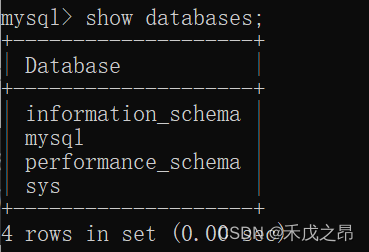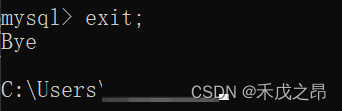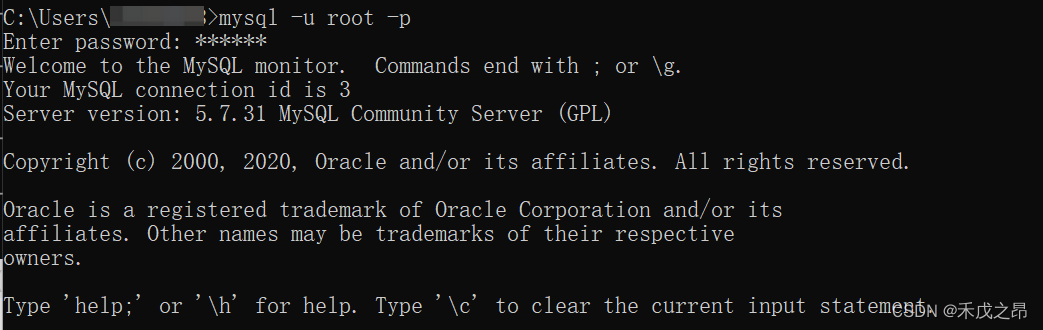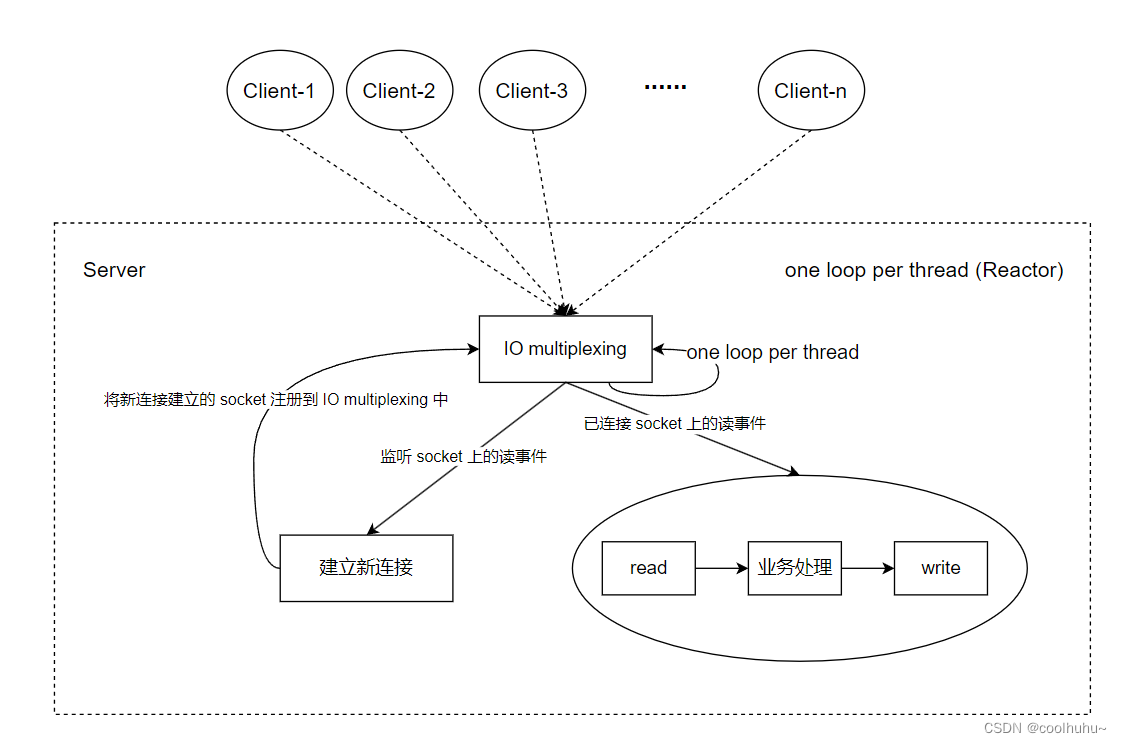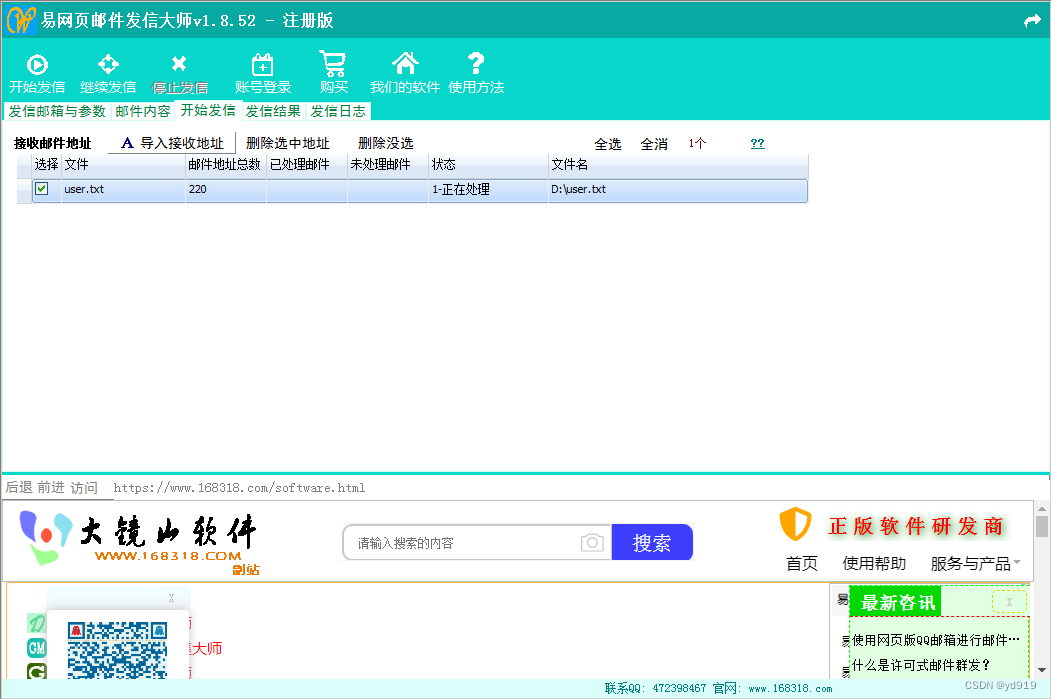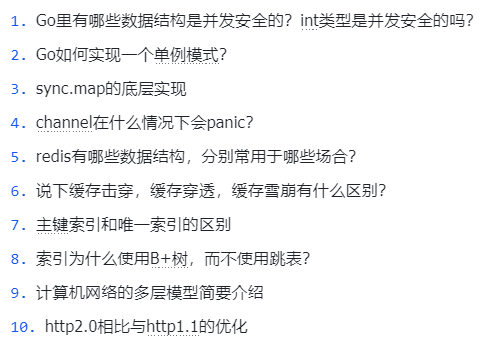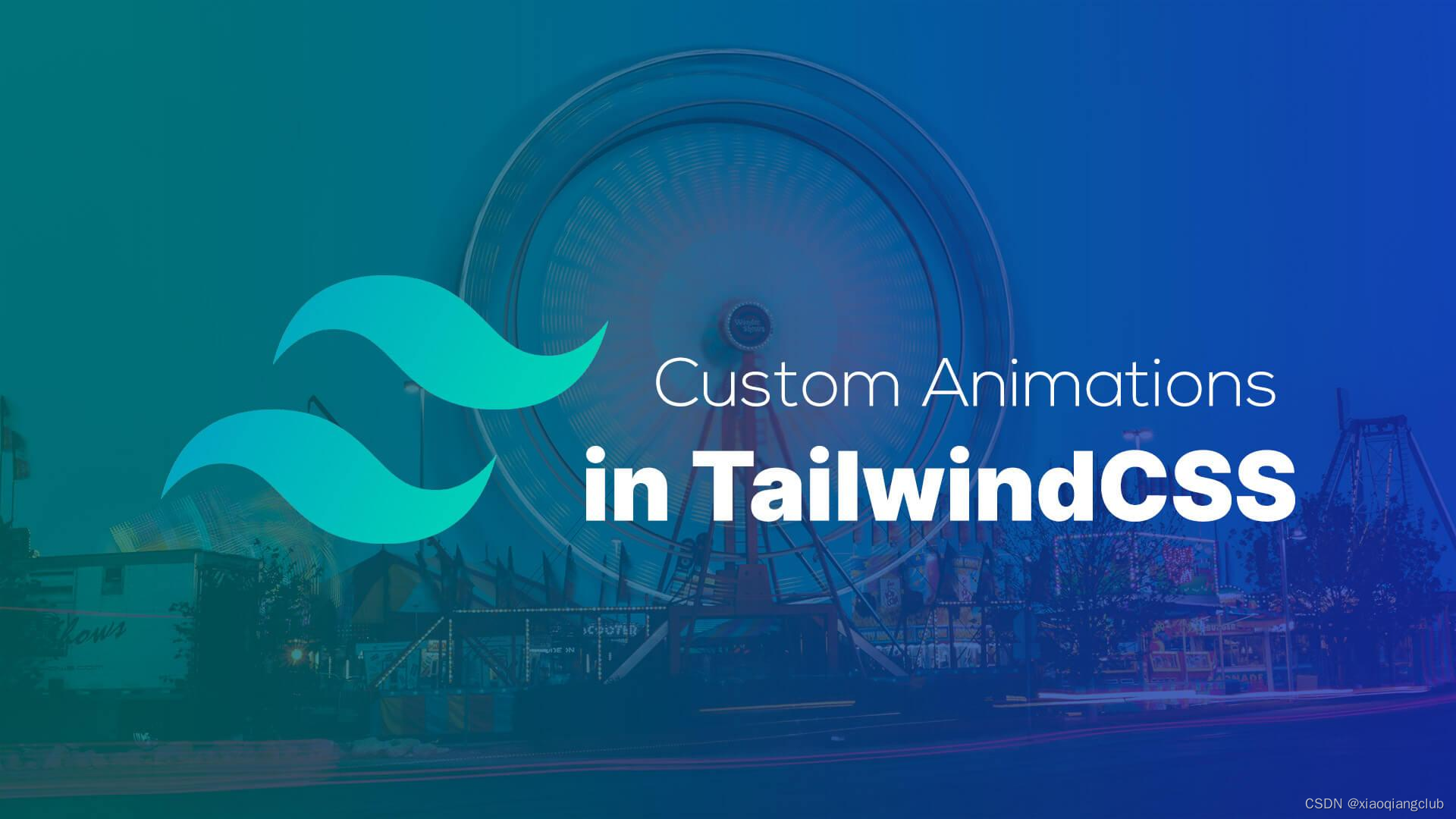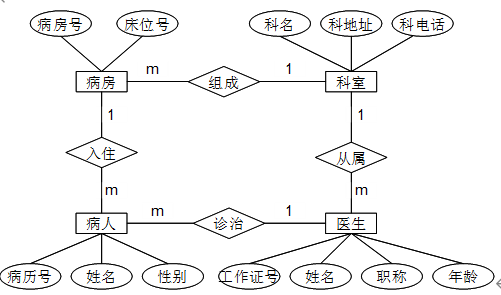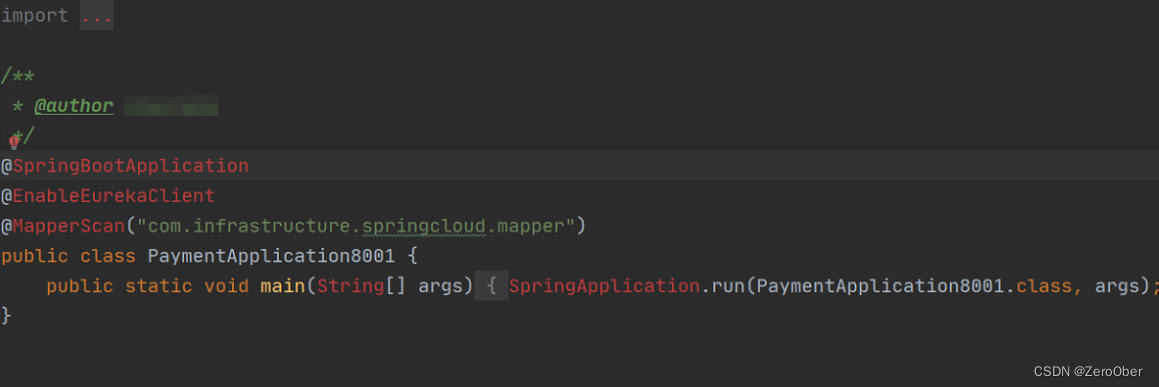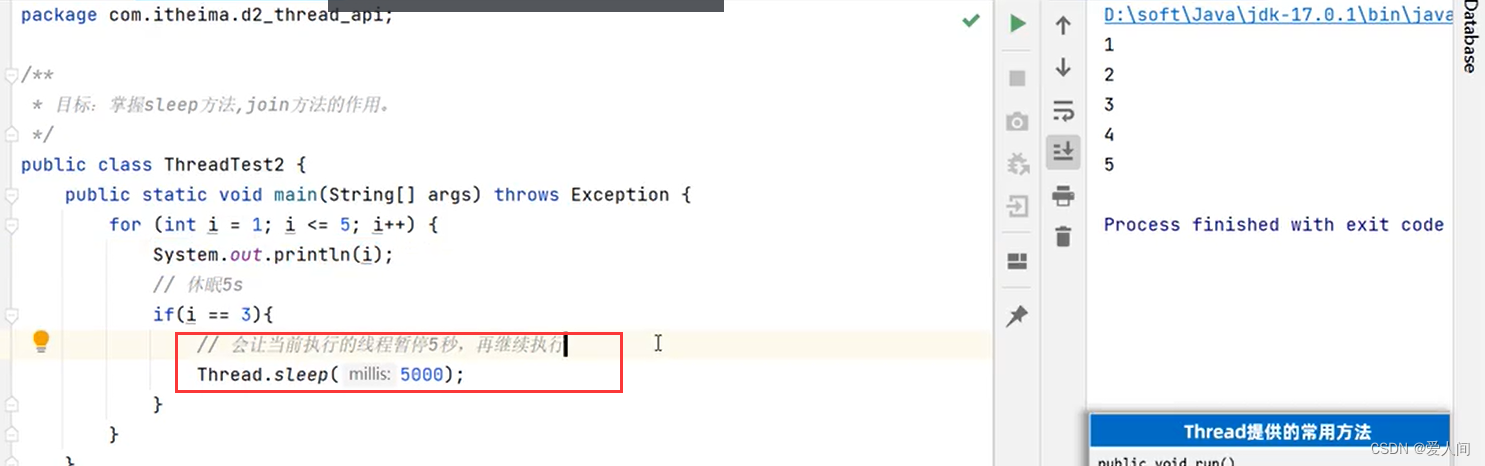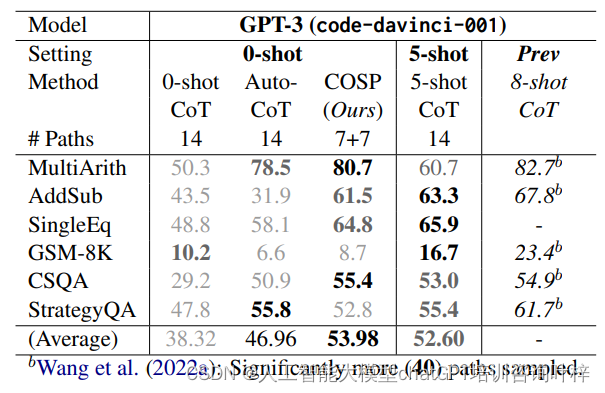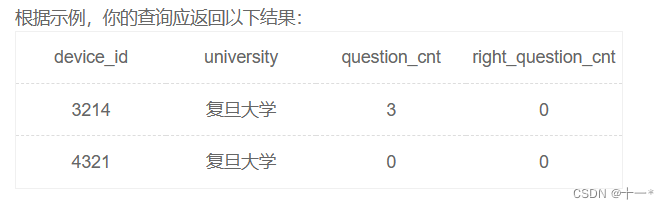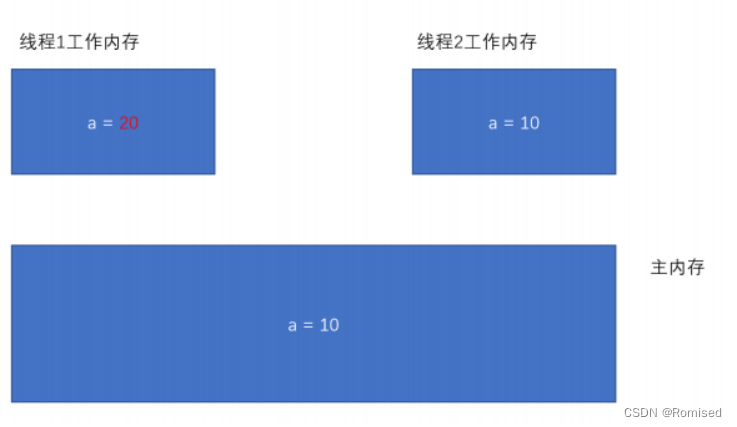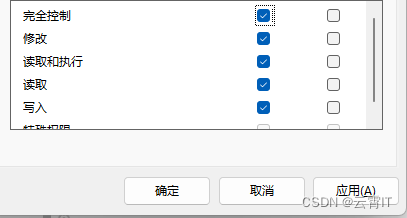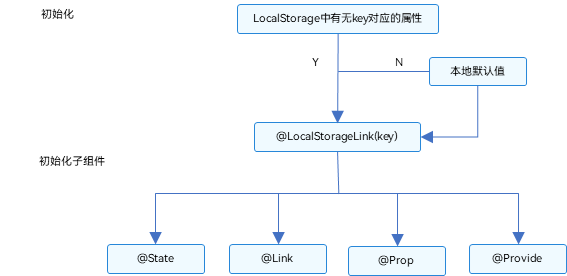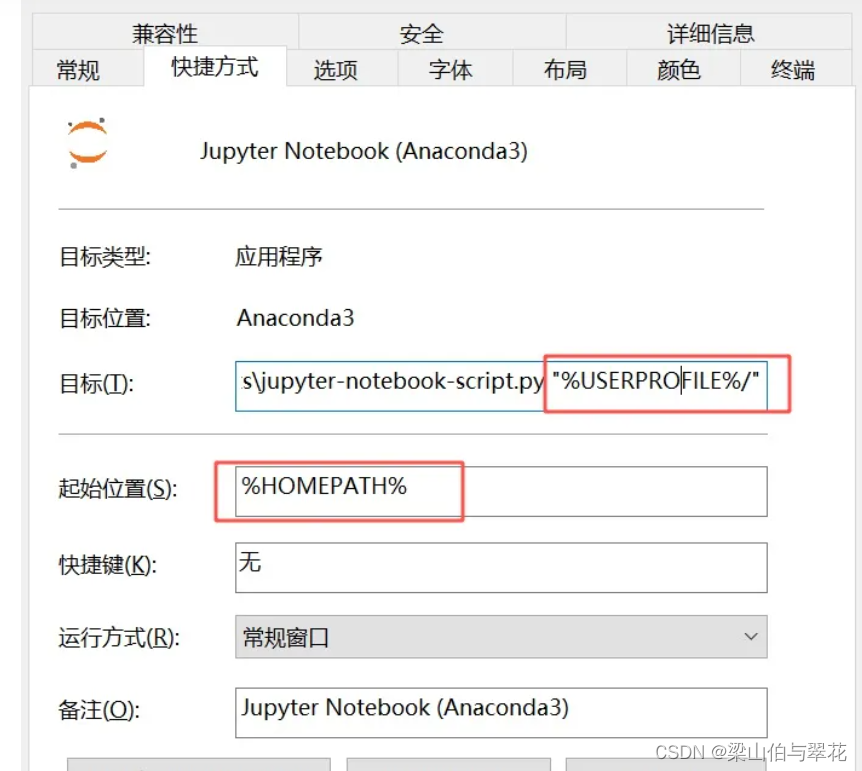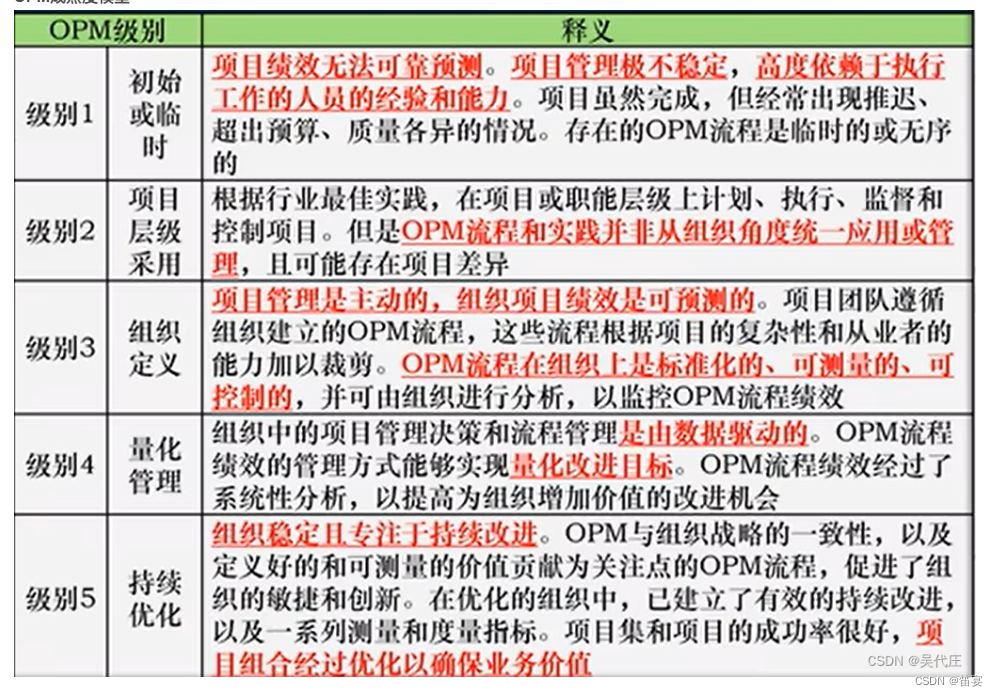MySQL的安装配置、启动关闭操作
- 前言
- 正文
- 1、初识网站
- 1.1 实现静态网站与动态网站效果
- 1.2 数据存储方式
- 2、MySQL的安装和配置
- 2.1 MySQL下载
- 2.2 安装补丁
- 2.3 安装MySQL
- 2.4 创建配置文件
- 2.5 初始化
- 3、MySQL的启动和关闭
- 4、MySQL连接测试
- 4.1 MySQL 的连接方式
- 4.2 使用 MySQL自带工具进行连接
- 4.3 添加环境变量
- 5、MySQL的指令
- 5.1 设置密码
- 5.2 查看MySQL已有的文件夹(数据库)
- 5.3 退出(关闭连接)
- 5.4 再连接MySQL
- 6、MySQL忘记密码如何重置密码
前言
MySQL,作为一款流行的开源关系型数据库管理系统,广泛应用于各种业务场景中,从简单的网站后台到复杂的大型应用,都能见到它的身影。对于数据库管理员、开发人员和IT从业者来说,掌握 MySQL 的安装配置、启动关闭操作是必不可少的技能。
本文旨在帮助读者从零开始,逐步掌握 MySQL 的安装配置和启动关闭操作,通过本文的学习,读者将能够熟练掌握MySQL的安装配置和启动关闭操作,为后续的数据库管理和开发工作打下坚实的基础。无论是初学者还是有一定经验的从业者,都能从中受益。
请注意,本指南所涉及的操作步骤和参数配置可能因 MySQL 版本和操作系统的不同而有所差异。因此,在实际操作中,建议读者参考 MySQL 的官方文档和相应操作系统的文档,以确保操作的准确性和安全性。
正文
1、初识网站
1.1 实现静态网站与动态网站效果
-
默认编写的静态效果
py文件:
from flask import Flask, render_template app = Flask(__name__) @app.route("/index") def index(): return render_template("index.html") if __name__ == '__main__': app.run()html文件:
<!DOCTYPE html> <html lang="en"> <head> <meta charset="UTF-8"> <title>Flask练习</title> <!-- 开发版本 --> <link rel="stylesheet" href="static/plugins/bootstrap-3.4.1/css/bootstrap.css"> </head> <body> <nav class="navbar navbar-default"> <div class="container-fluid"> <div class="navbar-header"> <a class="navbar-brand" href="#"> <img alt="Brand" width="20" height="20" src="data:image/png;base64,iVBORw0KGgoAAAANSUhEUgAAACgAAAAoCAYAAACM/rhtAAAB+0lEQVR4AcyYg5LkUBhG+1X2PdZGaW3btm3btm3bHttWrPomd1r/2Jn/VJ02TpxcH4CQ/dsuazWgzbIdrm9dZVd4pBz4zx2igTaFHrhvjneVXNHCSqIlFEjiwMyyyOBilRgGSqLNF1jnwNQdIvAt48C3IlBmHCiLQHC2zoHDu6zG1iXn6+y62ScxY9AODO6w0pvAqf23oSE4joOfH6OxfMoRnoGUm+de8wykbFt6wZtA07QwtNOqKh3ZbS3Wzz2F+1c/QJY0UCJ/J3kXWJfv7VhxCRRV1jGw7XI+gcO7rEFFRvdYxydwcPsVsC0bQdKScngt4iUTD4Fy/8p7PoHzRu1DclwmgmiqgUXjD3oTKHbAt869qdJ7l98jNTEblPTkXMwetpvnftA0LLHb4X8kiY9Kx6Q+W7wJtG0HR7fdrtYz+x7iya0vkEtUULIzCjC21wY+W/GYXusRH5kGytWTLxgEEhePPwhKYb7EK3BQuxWwTBuUkd3X8goUn6fMHLyTT+DCsQdAEXNzSMeVPAJHdF2DmH8poCREp3uwm7HsGq9J9q69iuunX6EgrwQVObjpBt8z6rdPfvE8kiiyhsvHnomrQx6BxYUyYiNS8f75H1w4/ISepDZLoDhNJ9cdNUquhRsv+6EP9oNH7Iff2A9g8h8CLt1gH0Qf9NMQAFnO60BJFQe0AAAAAElFTkSuQmCC"> </a> </div> </div> </nav> <div class="bs-example" data-example-id="simple-table"> <table class="table"> <caption></caption> <thead> <tr> <th>#</th> <th>First Name</th> <th>Last Name</th> <th>Username</th> </tr> </thead> <tbody> <tr> <th scope="row">1</th> <td>{{item}}</td> <td>Otto</td> <td>@mdo</td> </tr> </tbody> </table> </div> <script src="static/js/jquery-3.7.1.min.js"></script> <script src="static/plugins/bootstrap-3.4.1/js/bootstrap.min.js"></script> </body> </html>实现效果:‘

-
动态:需要用到Web框架的功能
py文件:
from flask import Flask, render_template app = Flask(__name__) @app.route("/index") def index(): users = ["Jack", "Mack", "Tom"] # 1、找到index.html的文件,并读取所有的内容; # 2、找到内容中"特殊的占位符",将数据替换; # 3、将替换完的字符串返回给用户的浏览器; return render_template("index.html", title="需要替换的内容", data_list=users) if __name__ == '__main__': app.run()html文件:
<!DOCTYPE html> <html lang="en"> <head> <meta charset="UTF-8"> <title>Flask练习</title> <!-- 开发版本 --> <link rel="stylesheet" href="static/plugins/bootstrap-3.4.1/css/bootstrap.css"> </head> <body> <nav class="navbar navbar-default"> <div class="container-fluid"> <div class="navbar-header"> <a class="navbar-brand" href="#"> <img alt="Brand" width="20" height="20" src="data:image/png;base64,iVBORw0KGgoAAAANSUhEUgAAACgAAAAoCAYAAACM/rhtAAAB+0lEQVR4AcyYg5LkUBhG+1X2PdZGaW3btm3btm3bHttWrPomd1r/2Jn/VJ02TpxcH4CQ/dsuazWgzbIdrm9dZVd4pBz4zx2igTaFHrhvjneVXNHCSqIlFEjiwMyyyOBilRgGSqLNF1jnwNQdIvAt48C3IlBmHCiLQHC2zoHDu6zG1iXn6+y62ScxY9AODO6w0pvAqf23oSE4joOfH6OxfMoRnoGUm+de8wykbFt6wZtA07QwtNOqKh3ZbS3Wzz2F+1c/QJY0UCJ/J3kXWJfv7VhxCRRV1jGw7XI+gcO7rEFFRvdYxydwcPsVsC0bQdKScngt4iUTD4Fy/8p7PoHzRu1DclwmgmiqgUXjD3oTKHbAt869qdJ7l98jNTEblPTkXMwetpvnftA0LLHb4X8kiY9Kx6Q+W7wJtG0HR7fdrtYz+x7iya0vkEtUULIzCjC21wY+W/GYXusRH5kGytWTLxgEEhePPwhKYb7EK3BQuxWwTBuUkd3X8goUn6fMHLyTT+DCsQdAEXNzSMeVPAJHdF2DmH8poCREp3uwm7HsGq9J9q69iuunX6EgrwQVObjpBt8z6rdPfvE8kiiyhsvHnomrQx6BxYUyYiNS8f75H1w4/ISepDZLoDhNJ9cdNUquhRsv+6EP9oNH7Iff2A9g8h8CLt1gH0Qf9NMQAFnO60BJFQe0AAAAAElFTkSuQmCC"> </a> </div> </div> </nav> <h3>{{title}}</h3> <div class="bs-example" data-example-id="simple-table"> <table class="table"> <caption></caption> <thead> <tr> <th>#</th> <th>First Name</th> <th>Last Name</th> <th>Username</th> </tr> </thead> <tbody> {% for item in data_list %} <tr> <th scope="row">1</th> <td>{{item}}</td> <td>Otto</td> <td>@mdo</td> </tr> {% endfor %} </tbody> </table> </div> <script src="static/js/jquery-3.7.1.min.js"></script> <script src="static/plugins/bootstrap-3.4.1/js/bootstrap.min.js"></script> </body> </html>实现效果:

实现网站动态效果的基本流程:
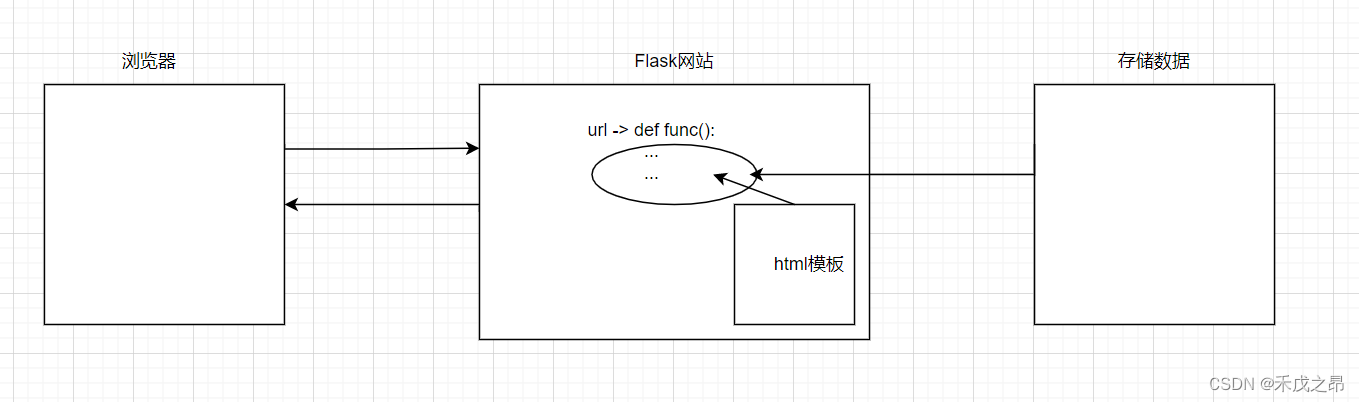
1.2 数据存储方式
从 1.1 中可以看到,要实现网站的动态效果,要有存储的数据;
做数据存储的方式:
- txt文件
- excel文件
- 专业的软件:数据库管理系统(MySQL、Oracle、SQLServer、DB2、Access…)
2、MySQL的安装和配置
MySQL,本质上就是一个数据管理软件,目前的主流版本为 8.x、5.x(5.7.31版本);
2.1 MySQL下载
官网网站:MySQL Product Archives
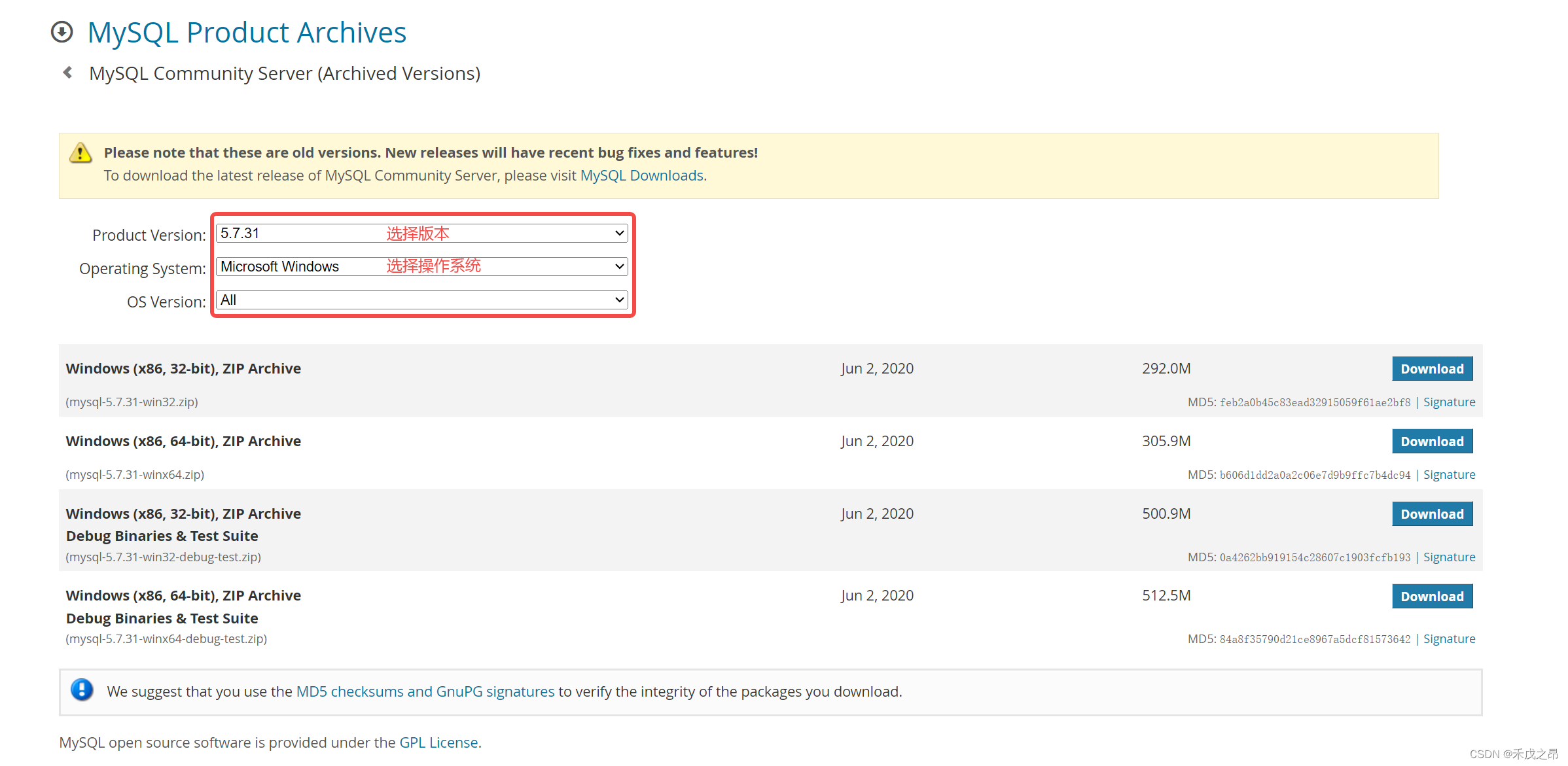
2.2 安装补丁

【MySQL补丁】dxwebsetup MySQL必备插件
【MySQL补丁】vcredist-x64xz MySQL必备插件
2.3 安装MySQL
mysql-5.7.31-winx64.zip 是一个免安装的版本
- 解压 zip 文件
- 将解压后的文件放入路径(不要有中文路径)
2.4 创建配置文件
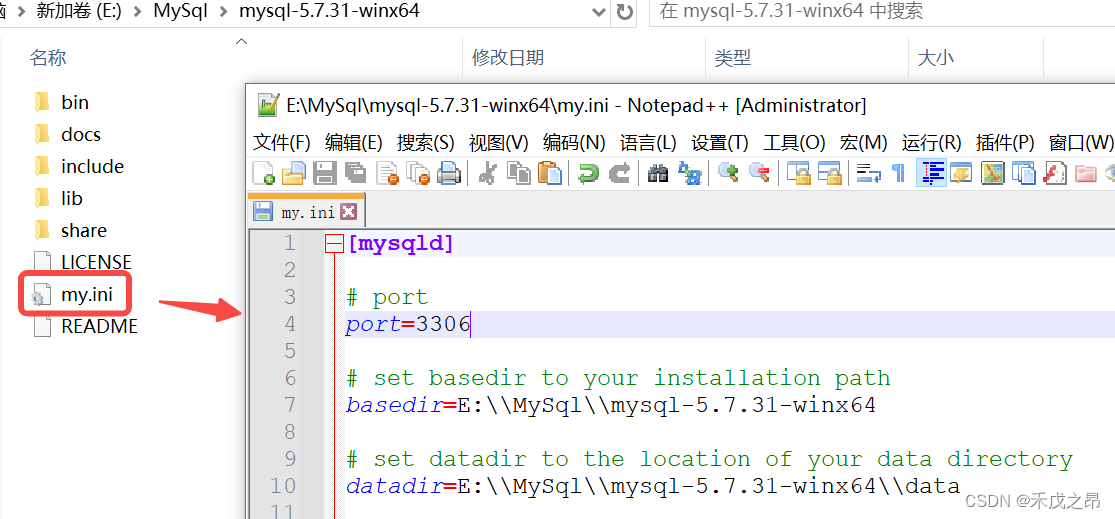
[mysqld]
# port
port=3306
# set basedir to your installation path
basedir=E:\\MySql\\mysql-5.7.31-winx64
# set datadir to the location of your data directory
datadir=E:\\MySql\\mysql-5.7.31-winx64\\data
2.5 初始化
-
打开终端 & 以管理员的权限去运行
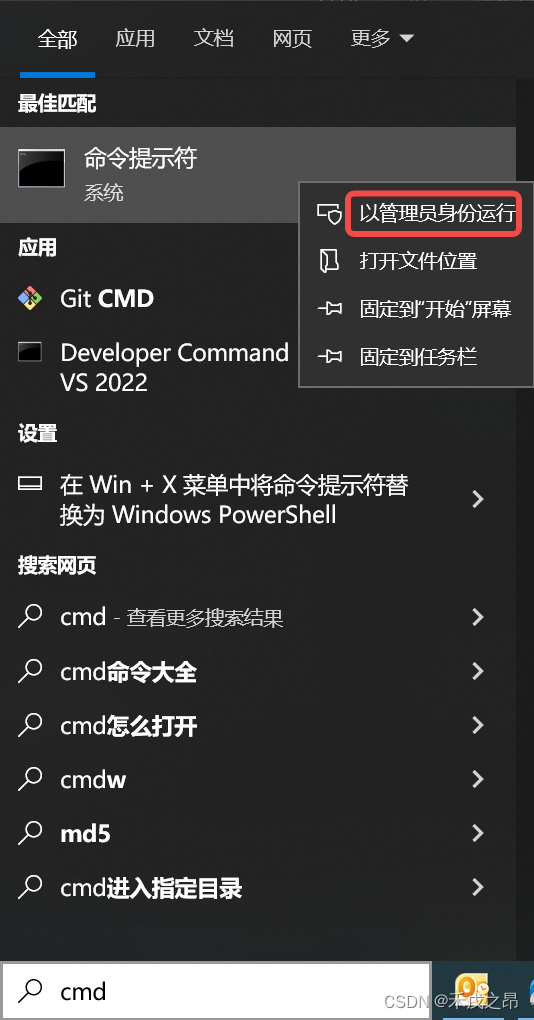
-
输出初始化的命令:
"E:\MySql\mysql-5.7.31-winx64\bin\mysqld.exe" --initialize-insecure
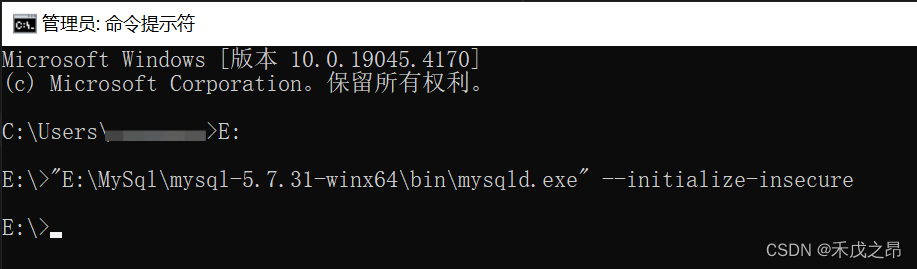
初始化成功后会生成 data 的目录: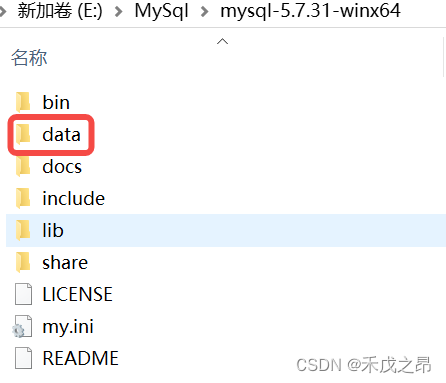
至此,MySQL 安装配置成功。
3、MySQL的启动和关闭
启动 MySQL 一般有两种方式:
-
临时启动(不建议)
“E:\MySql\mysql-5.7.31-winx64\bin\mysqld.exe”
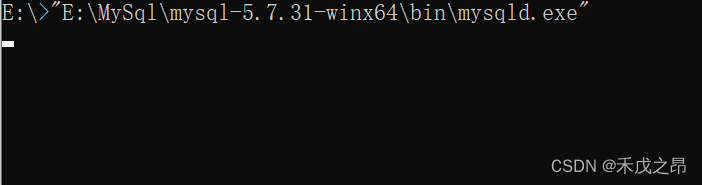
关闭命令行,即关闭 MySQL -
制作成Windows服务,服务来进行关闭和开启
-
制作服务
“E:\MySql\mysql-5.7.31-winx64\bin\mysqld.exe” --install mysql57

-
启动服务
net start mysql57

-
关闭服务
net stop mysql57
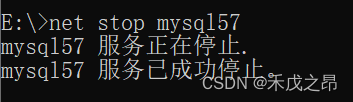
-
通过"任务管理器"-“服务”-“打开服务”-“找到mysql57”-“双击”-“启动或停止服务”
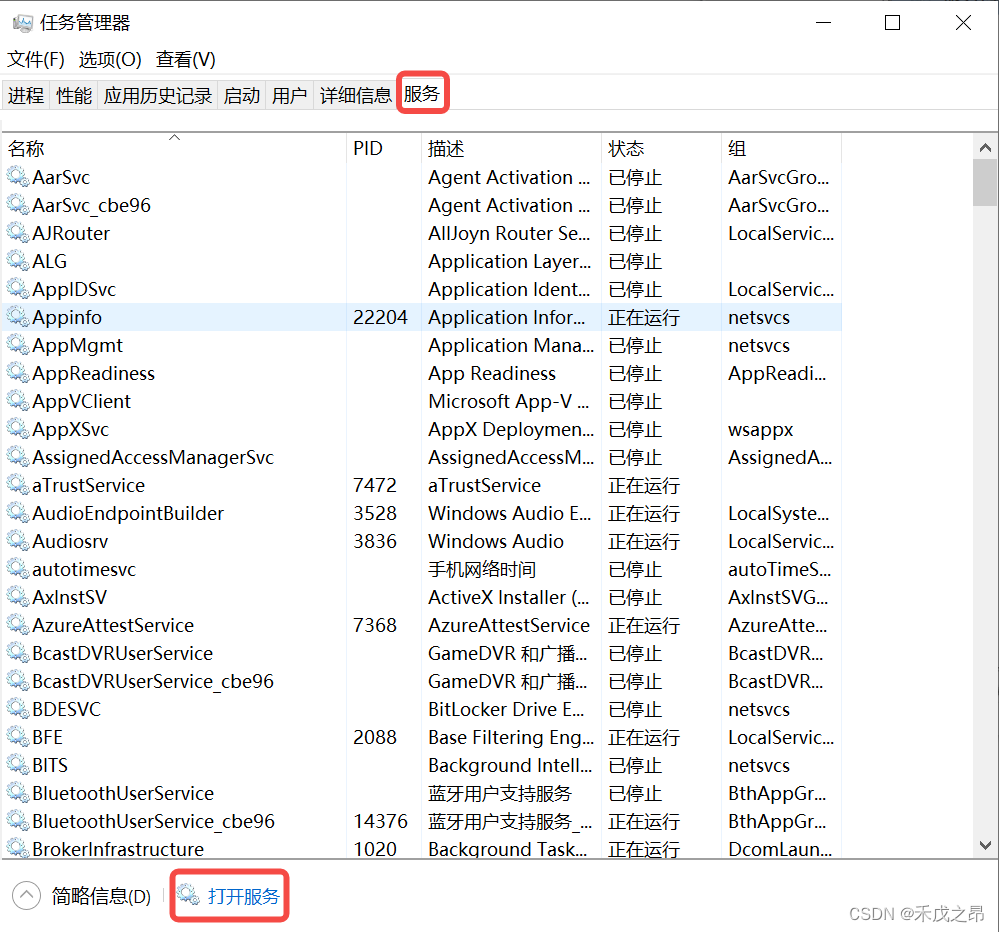
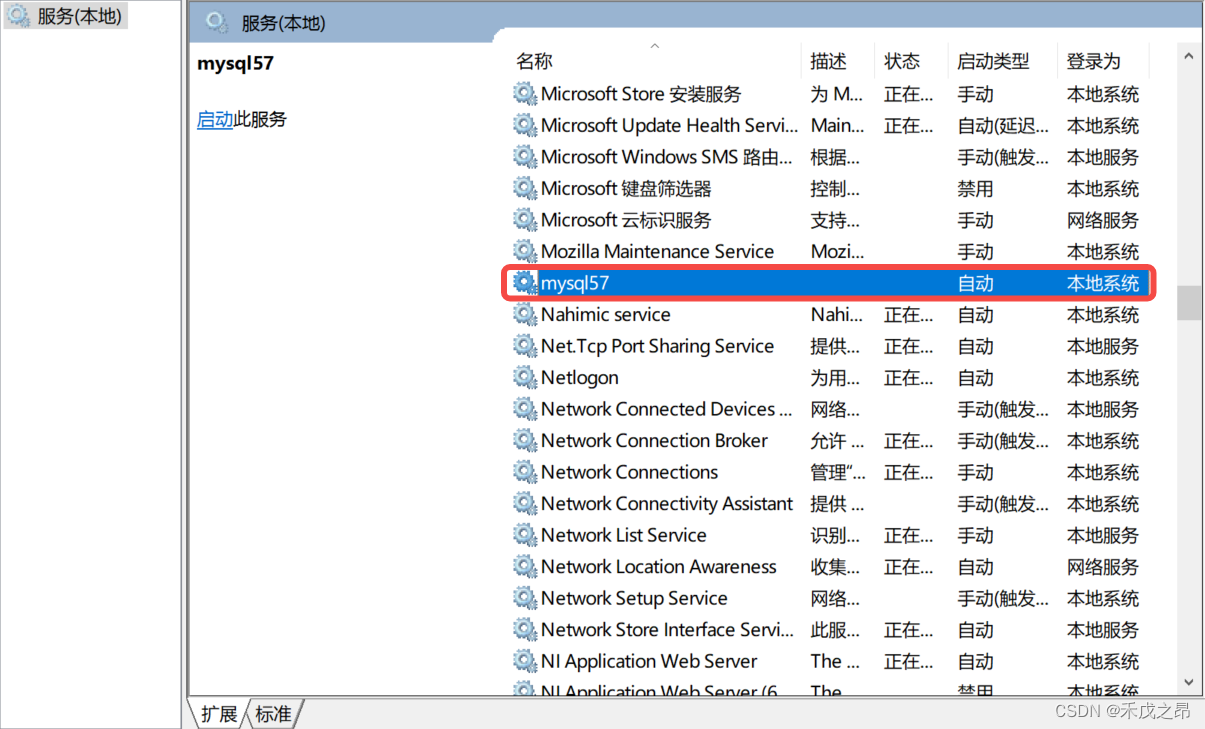
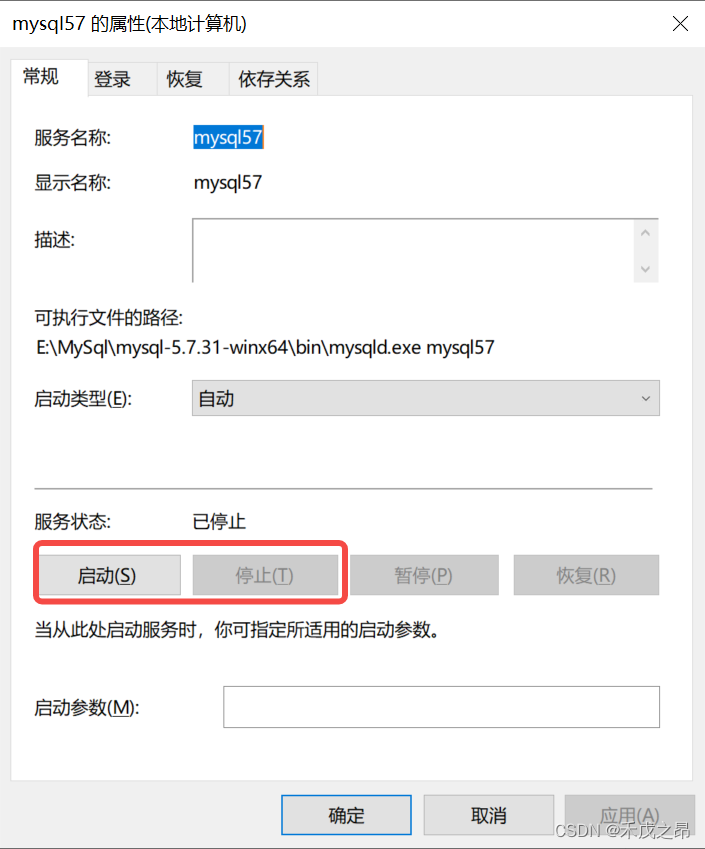
-
4、MySQL连接测试
4.1 MySQL 的连接方式
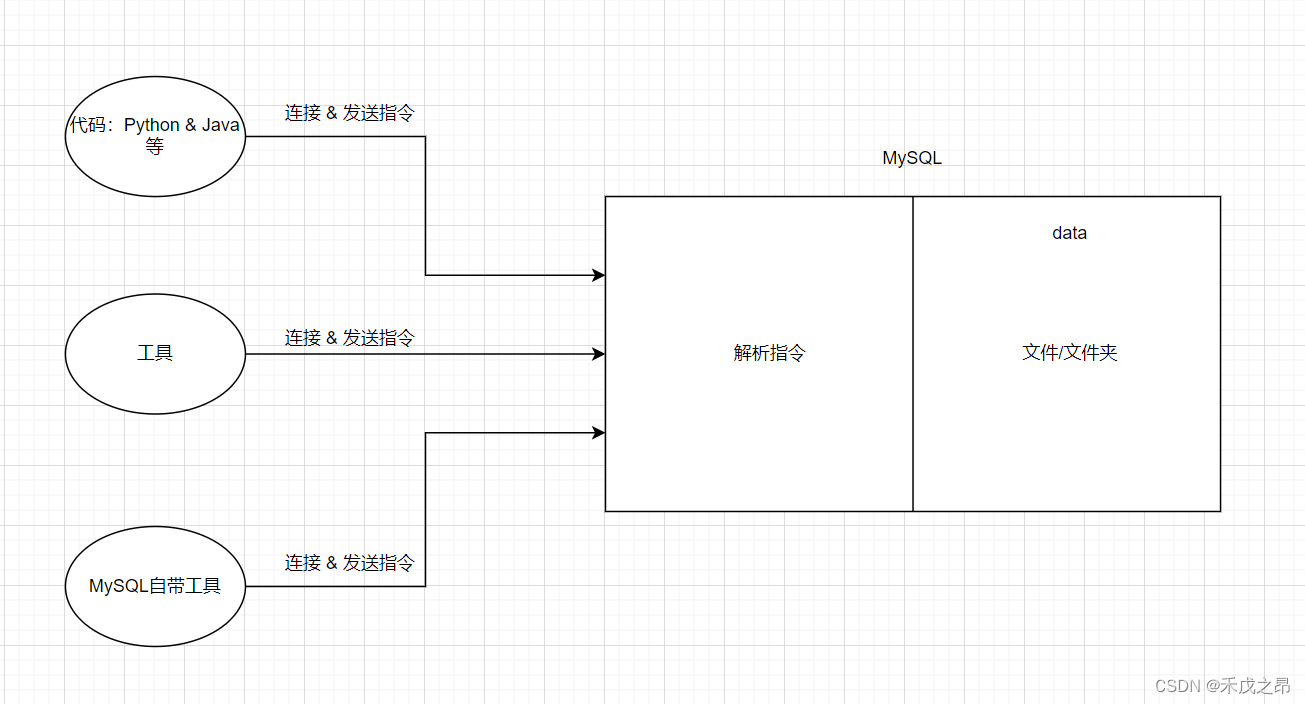
4.2 使用 MySQL自带工具进行连接
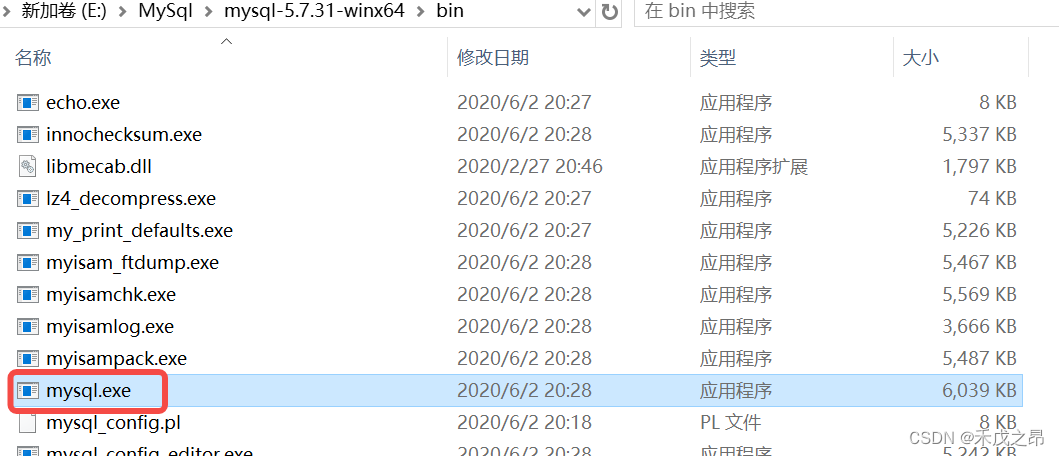
“E:\MySql\mysql-5.7.31-winx64\bin\mysql.exe” -h 127.0.0.1 -P 3306 -u root -p
- -h 127.0.0.1:IP
- -P 3306:端口
- -u root:用户
- -p:密码
连接本地数据库可以省略精简:
“E:\MySql\mysql-5.7.31-winx64\bin\mysql.exe” -u root -p
如果将 E:\MySql\mysql-5.7.31-winx64\bin 添加到系统的环境变量中,可以继续精简:
mysql -u root -p
4.3 添加环境变量
- 电脑设置
- 关于->高级系统设置
- 系统属性->环境变量
- 系统变量->Path
- 新建->确定
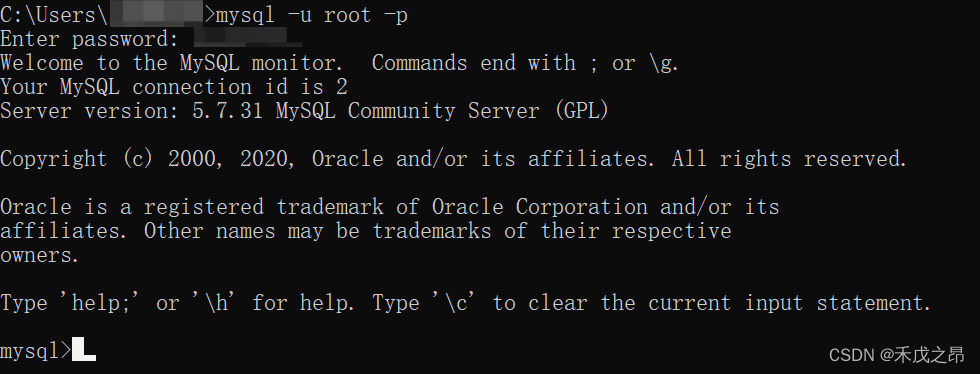
至此,数据库服务已经成功启动并连接。
5、MySQL的指令
5.1 设置密码
set password = password(“123456”);
5.2 查看MySQL已有的文件夹(数据库)
show databases;
5.3 退出(关闭连接)
exit;
5.4 再连接MySQL
mysql -u root -p
输入刚才设置的密码:123456
6、MySQL忘记密码如何重置密码
默认情况下,启动 MySQL 时,需要用户输入账户名、密码;
修改 MySQL 配置,重新启动 MySQL(无账号模式)
mysql -u root -p
重新设置密码
退出
再重新修改 MySQL 的配置文件,重新启动 MySQL(需要账号的模式)
mysql -u root -p
输入新密码
-
停止 MySQL 服务
-
修改配置文件(以无账号模式)
skip-grant-tables=1
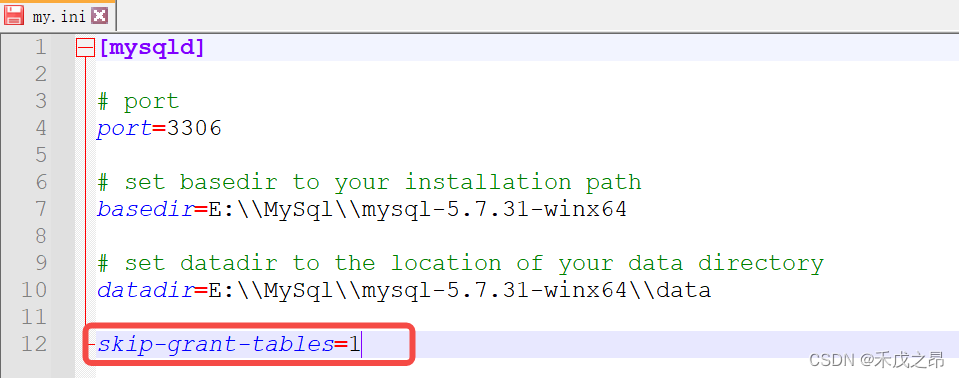
-
重新启动 MySQL
-
再次登录 MySQL(无需密码)
-
执行命令设置密码
use mysql
update user set authentication_string=password(‘新密码’),password_last_changed=now() where user=‘root’; -
重新修改配置文件(需要账号密码的登录模式)【服务停掉】
-
重新启动 MySQL
-
登陆时输入新的密码即可